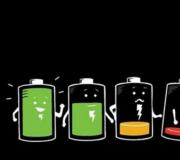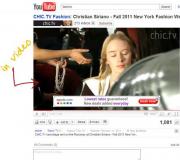Против рекламы в браузере яндекс. Способы, которые помогут убрать рекламу в яндекс браузере
Контекстная реклама в Яндекс Браузере, как, впрочем, и в других веб-обозревателях, многих пользователей раздражает и отвлекает от прочтения полезной информации, просмотра медиаконтента. Пестрящие объявления «нагружают» глаза (в буквальном смысле этого слова!), нередко несут в себе (а точнее в предоставляемых ссылках) скрытую угрозу заражения ПК вирусами, открывают взору нелицеприятные картинки (порнографию, болезни, катастрофы и пр.). А еще в браузере Яндекс замедляют открывание веб-страничек.
В этой статье вы найдёте исчерпывающий ответ на вопрос, как отключить рекламу в Яндекс Браузере штатными средствами и при помощи аддона Adblock. Ознакомимся подробно со всеми способами отключения, удаления баннеров по порядку.
О том, как блокировать баннеры в других браузерах, .
Штатные опции
1. Нажмите «Меню» в Яндексе (иконка «три полоски»).
2. В выпавшем списке щёлкните «Настройки».
3. В блоке «Личные данные» убедитесь в том, что включена опция «Блокировать шокирующая реклама» (В её строке должна быть установлена «галочка»; если окошко пустое, кликните по нему).

1. Откройте меню (см. предыдущую инструкцию).
2. Кликните раздел «Дополнения».

Примечание. Если вы находитесь на вкладке с настройками, в верхней её части, в горизонтальном меню нажмите «Дополнения».

3. В блоке «Безопасность» включите необходимые модули: кликом мыши переведите переключатели в состояние включено.
Примечание. Фильтры предоставляются бесплатно в браузере.

Антишок
Это дополнение убирает со страниц определённые категории нежелательных и потенциально опасных баннеров, тизеров:
Всплывающая реклама, нацеленная на кражу учётных данных: с фейковыми уведомлениями антивирусного ПО о заражении ПК вирусами и предложении от них избавиться, поддельными SMS из соцсетей и др.
Происки социнженерии: сообщения о крупном выигрыше, рекламирование поддельных средств для похудения, предсказаний, финансовых пирамид, мошеннических схем по вложению финансов.
Шокирующий контент: эротика и порнография, анимированные картинки с гибелью людей, иллюстрации травм, болезней, интимных частей тела.
Навязчивые элементы: блокируют окна, которые всплывают после клика по любой области открытой страницы.
Чтобы выполнить дополнительную настройку «Антишока»:
1. В панели фильтра клацните спойлер «Подробнее».

2. Щёлкните по кнопке «Настройки».
3. В открывшемся окне можно выполнить следующее:

- установить флажок в строке «Не блокировать… », чтобы блокировщик не отфильтровывал эротическую рекламу;
- внести сайт в «чёрный список» (одноимённая кнопка);
- добавить URL, домен в «белый список» (опция «Исключения»).
4. После создания настроек кликните «Готово», чтобы активировать их.
Блокировка флеш-данных
Этот фильтр целесообразно включать лишь в том случае, если пользователь не играет в игры, не пользуется в браузере аудио- и видеоплеерами, созданными на платформе Flash.Поскольку он блокирует все флеш-элементы на сайтах: доверенный контент и рекламные анимированные баннеры.
Управление фильтром осуществляется следующим образом:
1. Кликните в панели: Подробнее → Настройки.
2. В панели «Исключения»:
можно удалить сайты из базового (предустановленного) списка;

добавить ccылку на веб-страницу, сайт в список;

назначить действие для списка (Разрешить, Блокировать, Находить контент);
ознакомиться с дополнительной информацией о дополнении (ссылка «Подробнее»).

3. По завершении редактирования нажмите «Готово».
Примечание. Отображением flash-контента также можно управлять через меню браузера в блоке Flash.

Adguard
Мощный интегрированный сторонний фильтр. Блокирует баннеры, объявления в видеоплеерах, всплывающие окна, фишинговые ссылки. Предотвращает загрузку вирусных, потенциально опасных веб-ресурсов.
После включения аддона, его иконка появляется в верхнем правом углу браузера. Клацните её, чтобы перейти в настроечную панель. В списке доступны следующие опции:

Опция «Настроить » - открывает новую вкладку для тонкой отстройки фильтрации:

Основные настройки - формирование подписок, отображение статистики, разрешение доверенной рекламы;
Антибаннер - включение/выключение русского, английского фильтров и базы Liste FR;
Антифишинг - управление фильтрацией фишинга.

Белый список - список исключений (сайтов, страниц, на которых отключать баннеры не нужно);

Пользовательский фильтр - создание, экспортирование/импортирование собственных правил блокировки;

Чтобы создать правило блокирования:
1. Нажмите иконку аддона.
2. В меню выберите раздел «Заблокировать рекламу на сайте».
Однако постоянно появляющиеся в браузере окошки неимоверно раздражают.
Появляются они обычно при посещении ненадёжных сайтов или при скачивании сомнительных файлов.

Он откроет библиотеку плагинов. Если она пуста, для перехода в галерею расширений можно нажать на ссылку «посмотреть галерею расширений» или выбрать пункт «Добавить расширения».
Строка поиска в этом меню работает только по установленным плагинам, которые отображаются в списке справа от меню (если они есть, конечно).

В форму запроса в галерее дополнений необходимо ввести «adblock», после чего найти соответствующий плагин в выдаче.

По клику на его название откроется страница для установки. По нажатию на зеленую кнопку «Установить», начнется процесс.
После недолгого ожидания установка будет завершена. Традиционно возле адресной строки появится пиктограмма, означающая, что приложение работает.

Adblock можно на время отключать. Для этого понадобится правый клик на иконке плагина и выбор пункта «Отключить».
Задействовать его можно из списка расширений , открывание которого описывалось ранее.
Как убрать рекламу в браузерах - защищаем себя от назойливой рекламы
- Установить и не выключать без крайней необходимости защитные расширения, блокирующие нежелательную рекламу;
- Установить хорошее антивирусное ПО ;
- Не реже раза в неделю проводить сканирование системы;
- Проверить список установленных на браузеры надстроек, выключить и удалить все подозрительные или ненужные;
- Скачивать файлы исключительно с проверенных ресурсов и не посещать подозрительные;
- Регулярно чистить кэш, cookie файлы и системный реестр при помощи специальных программ (CCleaner , к примеру).
Как убрать рекламу в браузере (Chrome, Opera,Firefox, Яндекс, Explorer)
В этом видео я покажу как убрать назойливую рекламу в браузерах: Google Chrome, Opera, Mozilla
За последние годы интернет стал мощной и обширной торговой площадкой, из-за чего появилось огромное количество рекламы. Часто она очень навязчивая, мешает просматривать страницы сайта, закрывает интересующий контент. Если вы устали от лишней информации, узнайте, как убрать рекламу в браузере Яндекс навсегда, чтобы больше не сталкиваться с ней.
Блокировка рекламы в браузере встроенными средствами
Сам поисковой клиент обладает встроенными функциями, которые способны убирать большую часть нежелательной рекламной информации. Этот способ абсолютно бесплатный и самый простой, но весьма грубый, вместе со всплывающими и выскакивающими окнами он может заблокировать видео материалы, часть изображений. Использовать такой метод настройки следует при крайних случаях. Как происходит блокировка рекламы в Яндекс браузере:
- Справа в верхнем углу кликните по кнопке с тремя полосочками.
- Выберите пункт «Дополнения».
- На вкладке с дополнениями необходимо найти пункт «Без рекламы».
- Кликните на кнопку «Выкл.», чтобы она переключилась на режим «Вкл.».
После этого проводник станет блокировать всплывающие баннеры, окна и другие навязчивые объявления, а директ продолжит свою работу. Есть еще один путь, как отключить рекламу в Яндекс браузере встроенными средствами. Эта настройка более тонкая, присутствует в новых версиях клиента. Для отключения навязчивой информации:
- Нажмите сочетание клавиш «Alt+х».
- В открывшемся окне откройте раздел «Свойства браузера».
- Перейдите к вкладке «Дополнительно».
- Зайдите в «Мультимедия» и уберите галочки с тех пунктов, которые для вас важны: воспроизводить звуки на веб-страницах (если нужно), воспроизводить анимацию на веб-страницах, показывать изображения или что-то еще.
Как убрать рекламу в браузере сторонними плагинами

Блокировщик рекламы для Яндекс браузера отличается от предыдущего метода более тонкой работой, проводит удаление только нежелательного контента со страницы. Большинство людей отдают предпочтения и положительно отзываются о расширении «Adblock Plus». Этот плагин не только помогает отключить всю нежелательную рекламную сеть (баннеры, видео, контекстные вирусные блоки), но и защищает пользователя от посещения зараженных сайтов. Чтобы его скачать, зайдите в магазин Chrome и:
- Вбейте для поиска «Adblock Plus» и нажмите ввод.
- Найдите дополнение и нажмите кнопку «Установить».
- Проводник сам будет его устанавливать и автоматически запустит.
Как отключить рекламу в браузере Яндекс с помощью специальных программ

Существует метод, который подскажет вам, как убрать всплывающие окна в Яндекс браузере и других клиентах. Вы используете сразу несколько программ для серфинга в сети под разные нужды? Каждая из них подвержена риску заражения вирусами, или могут начать появляться лишние объявления. Отключить их во всех браузерах (Хром, Yandex, FireFox, Safari) поможет программа Адгуард (Adguard). Расширение способно очистить все клиенты от баннерной, видеорекламы, посторонних приложений. Оно постоянно обновляется для повышения эффективности удаления новых видов тизеров.
Многие пользователи интернета часто сталкиваются с проблемой навязчивых рекламных объявлений на различных сайтах. Такие рекламы могут отвлекать человека от поиска и просмотра необходимой информации. Именно поэтому многие пользователи интернета задаются вопросом, как убрать рекламу в Яндекс Браузере навсегда, чтобы не отвлекаться и не тратить личное время на ненужную информацию.
Методы отключения рекламы в Браузере
Разработчики приложений придумали некоторые методы для отключения реклам на сайтах в Яндекс Браузере:
- В Яндексе существуют специальные встроенные расширения, которыми необходимо воспользоваться. Одним из таких расширений является Adguard. Встроенные системы обычно включены автоматически, однако проверка не помешает. Для отключения объявлений на сайтах с помощью расширения Adguard вам нужно:
- зайти в основное меню Яндекс браузера;
- в правом верхнем углу найти «Дополнения»;
- в списке дополнений найти функцию Adguard и активировать её.
 Расширения Adguard для Яндекс Браузера
Расширения Adguard для Яндекс Браузера
Adguard является популярным антивирусным расширением и устанавливается в систему вашего устройства как отдельная программа. Более того, у неё есть функция «Родительский контроль». При посещении одного из потенциально опасных сайтов, приложение Adguard оповестит вас об этом. При отсутствии этого приложения, его можно скачать на официальном сайте adguard.com и установить на компьютер. Однако Adguard имеет пробный бесплатный период, по истечению которого необходимо оплатить использование данного расширения.


При отсутствии его в дополнениях, AdBlock Plus можно самостоятельно скачать в интернет – магазине вашего браузера или воспользоваться поисковой системой.
- открыть браузер;
- в правом верхнем углу найти «Настройки»;
- выбрать «Дополнительные настройки»;
- найти функцию «Защита личных данных» и настроить защиту, где вы можете снять галочки и тем самым убрать то, что для вас является лишним. Например, таким образом можно убрать подсказки при введении запросов;
- ниже нужно переключить функцию с «Разрешить всплывающие окна на всех сайтах» на «Блокировать всплывающие окна на всех сайтах». В последнем варианте вы увидите, что программа сама рекомендует отключать всплывающие окна на сайтах;
- блокировкой реклам можно также управлять, настроив отключение только для конкретных сайтов.

К сожалению, многие приложения и программы, встроенные в систему браузера, не являются столь эффективными, как хотелось бы и поэтому приходится пользоваться другими методами. Но в любом случае, после выполнения этих действий часть реклам в интернете перестанет появляться и отвлекать вас от просмотра видео или чтения информации.
Помимо Adguard, Яндекс Браузер имеет еще несколько дополнений, которые также способны защитить вас от навязчивых объявлений и спама:

- Антишок. Предназначен для удаления рекламы с неприятными изображениями и анимацией.
- Блокировка флеш – баннеров и видео. Предназначена для удаления баннеров и видео, которые могут тормозить работу вашего устройства. Однако будьте осторожны. Включение данной опции может воздействовать на воспроизведение музыки и видео – роликов. При отсутствии звука, вам необходимо отключить данную функцию.
- Репутация сайтов. Отмечает соответствующими цветами сайты с различной репутацией, основываясь на мнения и отзывы других пользователей. Сайты с положительной репутацией выделены зеленым цветом, с отрицательной – красным.
Удаление вредоносных программ
При посещении различных сайтов, вы видите рекламы. Проходя по ссылкам, вы можете оказаться на неизвестных и подозрительных сайтах, где вам могут предложить скачать какую-нибудь программу или приложение, убеждая в том, что это принесёт вам только пользу. При использовании антивирусов на компьютере, они могут не обнаружить такую программу, потому что она в целом то и не является вирусом. Однако для решения данной проблемы существуют следующие приложения:


Не помешает всё же воспользоваться антивирусными программами, такими как Dr.Web или Kaspersky.
Обращайте внимание на приложения, которые вы скачиваете с подозрительных сайтов. Не устанавливайте неизвестные и не проверенные приложения на ваш компьютер.
Отключение рекламы с помощью файла hosts в Яндекс браузере
В системе Windows существует файл hosts, который может запретить устройству посещать абсолютно любой сайт в интернете. В этом файле необходимо задать конкретный сайт, скопировав ссылку, и тогда вы можете быть уверены в том, что ни одно приложение не скачается и не установится без вашего разрешения.
Все пользователи интернета сталкиваются с контекстной рекламой, которая выдает тематические (или нет) объявления товаров, услуг. Всплывает она во всех известных браузерах: Мозила, Гугл Хром, Сафари, Интернет Эксплорер, Опера и т.д. Для тех же, кому она надоела, существует несколько вариантов, как избавиться от Яндекс Директ.
Что такое Яндекс Директ
Всемирная сеть стала прекрасной площадкой для продвижения услуг, продажи товаров самого разного назначения. Конкуренция растет, поэтому необходима дополнительная реклама, чтобы продвигать свой бизнес. Известные гиганты систем поиска предложили своим клиентам вариант размещения объявлений прямо в выдаче или на сайтах партнеров. РСЯ – рекламная сеть Яндекс, которая охватывает огромное количество площадок, позволяя зарабатывать их владельцам и продвигаться рекламодателям.
Главная проблема такой рекламы – навязчивость, она загораживает часть интересного контента, который не получается просмотреть, перед этим не нажав на рекламное объявление. Поэтому пользователи хотят знать, как отключить Яндекс Директ. Как правило, показ рекламы будет соответствовать вашим поисковым запросам: если вы писали «как приготовить смузи», вам будут предлагать блендер, миксер, соковыжималку. Запустить кампанию по продвижению может любой человек. Многих она раздражает, поэтому возникает вопрос, как отключить контекстную рекламу на Яндексе.
Как убрать Яндекс Директ в браузере
Каким бы браузером вы ни пользовались этот способ, как отключить Яндекс Директ, обязательно подойдет. Он является самым эффективным в вопросе борьбы с навязчивыми блоками от Yandex. Объявления подгружаются для вас с отдельного сервера, который подбирает предложения конкретно под ваши запросы в поиске. Убирать их нужно, заблокировав адрес сайта an.yandex.ru. Сделать это можно при помощи специальных программ, к примеру, Proxomitron. Скачайте программу, внесите в список запретов адрес сервера с Директом – и он больше не появится в вашем браузере.
Существует еще один способ, как убрать Директ рекламу с Майл.ру и прочих поисковых сетей. Он подойдет всем пользователям браузеров Google Chrome и Firefox. Оба проводника предлагают магазин с официальными, проверенными приложениями, среди которых есть прекрасная программа AdBlock. Сделать необходимо следующее:
- Перейдите в магазин с приложениями.
- Искать необходимо по названию AdBlock.
- Нажмите кнопку «Установить». Она подтвердит согласие на инсталляцию. Распространяется утилита бесплатно.
- В правом углу сверху вашего проводника появится красный значок с буквами «ABP». Можете нажать по нему и провести необходимые дополнительные настройки.
- В случаях необходимости можно некоторые домены занести в белый список, чтобы видеть на них контекстные объявления.

Как заблокировать Яндекс Директ на Андроиде
Если вы не так активно пользуетесь компьютером, а больше предпочитаете смартфоны, то есть несколько способов, как убрать рекламу Яндекс Директ. Проще всего будет владельцам телефоном с root правами (функция разработчика, админский доступ). Для этого выбираете любое из нижеописанных приложений и устанавливаете его на свой Андроид девайс:
- AdFree. Вам нужно закачать приложение, указать список хостов, с которых следует блокировать навязчивые предложения (его можно найти и скачать в интернете). Главный плюс такого метода – пропадают объявления не только из проводников в сети, но и из всех приложений: игр, программ и т.д. После запуска приложения вам необходимо предоставить ему права суперпользователя (root) и разрешить использовать файл «hosts». Единственный минус – не предусмотрен «белый список» сайтов.
- AdAway. Этот вариант обладает более широким функционалом, распространяется бесплатно, требует root права на Андроид-устройстве. Необходимо установить программу, загрузить список запрещенных хостов при первом запуске утилиты. Чтобы все функционировало правильно, следует перезапустить смартфон. В любое время у вас есть возможность отключить блокировку объявлений. В отличие от предыдущего варианта, эта программа предоставляет возможность составить белый и черный список сайтов. Нужно это, потому что некоторые страницы просто перестают правильно отображаться, если отключить объявления (маркетинговый ход).
Если прав суперпользователя на вашем телефоне нет или они им просто не поддерживаются, то вы по-прежнему можете использовать Adblock и схожие утилиты для установки в ваши проводники на телефоне, чтобы отключить РСЯ. Для серфинга в интернете все используют те же браузеры, что и на компьютере. Процедура установки полностью совпадает с инструкцией для ПК. Главный минус такого способа – в приложениях отключить навязчивую рекламу не получится, ее придется терпеть.

Видео: как удалить Яндекс Директ с рекламой
Продавцы стараются любыми способами рекламировать свои ресурсы или товары. Иногда для этого используются не совсем честные методы: выскакивающая реклама, перенаправления, вирусные скрипты, которые запускают сайт без вашего желания. В некоторых случаях простой блокировки объявлений через приложения становится недостаточно. На видео ниже показаны методы, как отключить Yandex Direct и поиск вирусных программ, которые загружают странички без вашего ведома (этим часто «грешит» компания Майл.ру).
Нашли в тексте ошибку? Выделите её, нажмите Ctrl + Enter и мы всё исправим!